第8章.Web窗体的数据控件(ASP.NET 3.5开发大全 共29章)
- 格式:pdf
- 大小:1.35 MB
- 文档页数:32

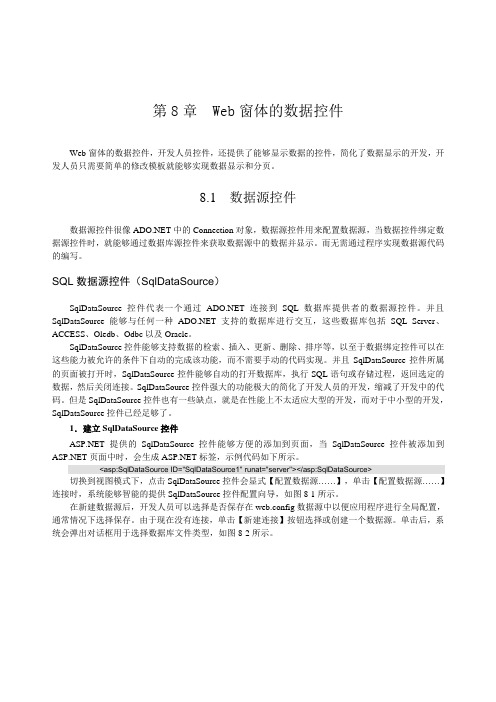
第8章 Web窗体的数据控件Web窗体的数据控件,开发人员控件,还提供了能够显示数据的控件,简化了数据显示的开发,开发人员只需要简单的修改模板就能够实现数据显示和分页。
8.1 数据源控件数据源控件很像中的Connection对象,数据源控件用来配置数据源,当数据控件绑定数据源控件时,就能够通过数据库源控件来获取数据源中的数据并显示。
而无需通过程序实现数据源代码的编写。
SQL数据源控件(SqlDataSource)SqlDataSource控件代表一个通过连接到SQL数据库提供者的数据源控件。
并且SqlDataSource能够与任何一种支持的数据库进行交互,这些数据库包括SQL Server、ACCESS、Oledb、Odbc以及Oracle。
SqlDataSource控件能够支持数据的检索、插入、更新、删除、排序等,以至于数据绑定控件可以在这些能力被允许的条件下自动的完成该功能,而不需要手动的代码实现。
并且SqlDataSource控件所属的页面被打开时,SqlDataSource控件能够自动的打开数据库,执行SQL语句或存储过程,返回选定的数据,然后关闭连接。
SqlDataSource控件强大的功能极大的简化了开发人员的开发,缩减了开发中的代码。
但是SqlDataSource控件也有一些缺点,就是在性能上不太适应大型的开发,而对于中小型的开发,SqlDataSource控件已经足够了。
1.建立SqlDataSource控件提供的SqlDataSource控件能够方便的添加到页面,当SqlDataSource控件被添加到页面中时,会生成标签,示例代码如下所示。
<asp:SqlDataSource ID="SqlDataSource1" runat="server"></asp:SqlDataSource> 切换到视图模式下,点击SqlDataSource控件会显式【配置数据源……】,单击【配置数据源……】连接时,系统能够智能的提供SqlDataSource控件配置向导,如图8-1所示。



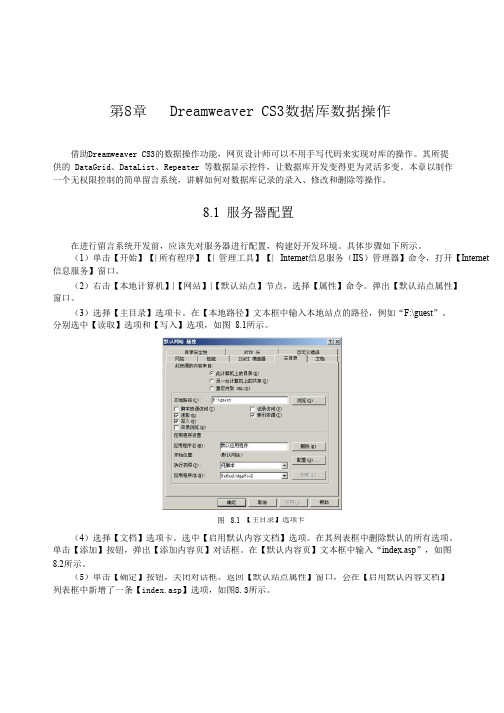
第8章 Dreamweaver CS3数据库数据操作借助Dreamweaver CS3的数据操作功能,网页设计师可以不用手写代码来实现对库的操作。
其所提供的 DataGrid、DataList、Repeater 等数据显示控件,让数据库开发变得更为灵活多变。
本章以制作一个无权限控制的简单留言系统,讲解如何对数据库记录的录入、修改和删除等操作。
8.1 服务器配置在进行留言系统开发前,应该先对服务器进行配置,构建好开发环境。
具体步骤如下所示。
(1)单击【开始】【| 所有程序】【| 管理工具】【| Internet信息服务(IIS)管理器】命令,打开【Internet 信息服务】窗口。
(2)右击【本地计算机】|【网站】|【默认站点】节点,选择【属性】命令。
弹出【默认站点属性】窗口。
(3)选择【主目录】选项卡。
在【本地路径】文本框中输入本地站点的路径,例如“F:\guest”。
分别选中【读取】选项和【写入】选项,如图8.1所示。
图 8.1 【主目录】选项卡(4)选择【文档】选项卡。
选中【启用默认内容文档】选项。
在其列表框中删除默认的所有选项。
单击【添加】按钮,弹出【添加内容页】对话框。
在【默认内容页】文本框中输入“index.asp”,如图8.2所示。
(5)单击【确定】按钮,关闭对话框。
返回【默认站点属性】窗口,会在【启用默认内容文档】列表框中新增了一条【index.asp】选项,如图8.3所示。
·123·图8.2 【添加内容页】对话框图8.3 【启用默认内容文档】列表框(6)单击【确定】按钮,关闭【默认站点属性】窗口。
(7)打开Dreamweaver的设计界面。
单击【站点】|【新建站点】命令,在弹出的【站点定义】对话框中定义站点名称。
在【您打算为您的站点起什么名字?】文本框中输入“guest”,如图8.4所示。
(8)单击【下一步】按钮,在【编辑文件】对话框中会询问是否要使用服务器技术。
第8章 Web窗体的数据控件在了解了基础后,就可以使用提供的对象进行数据库开发和操作。
还提供了一些Web窗体的数据控件,开发人员能够智能的配置与数据库的连接,而不需要手动的编写数据库连接。
不仅提供了数据源控件,还提供了能够显示数据的控件,简化了数据显示的开发,开发人员只需要简单的修改模板就能够实现数据显示和分页。
8.1 数据源控件数据源控件很像中的Connection对象,数据源控件用来配置数据源,当数据控件绑定数据源控件时,就能够通过数据库源控件来获取数据源中的数据并显示。
而无需通过程序实现数据源代码的编写。
8.1.1 SQL数据源控件(SqlDataSource)SqlDataSource控件代表一个通过连接到SQL数据库提供者的数据源控件。
并且SqlDataSource能够与任何一种支持的数据库进行交互,这些数据库包括SQL Server、ACCESS、Oledb、Odbc以及Oracle。
SqlDataSource控件能够支持数据的检索、插入、更新、删除、排序等,以至于数据绑定控件可以在这些能力被允许的条件下自动的完成该功能,而不需要手动的代码实现。
并且SqlDataSource控件所属的页面被打开时,SqlDataSource控件能够自动的打开数据库,执行SQL语句或存储过程,返回选定的数据,然后关闭连接。
SqlDataSource控件强大的功能极大的简化了开发人员的开发,缩减了开发中的代码。
但是SqlDataSource控件也有一些缺点,就是在性能上不太适应大型的开发,而对于中小型的开发,SqlDataSource控件已经足够了。
1.建立SqlDataSource控件提供的SqlDataSource控件能够方便的添加到页面,当SqlDataSource控件被添加到页面中时,会生成标签,示例代码如下所示。
<asp:SqlDataSource ID="SqlDataSource1" runat="server"></asp:SqlDataSource> 切换到视图模式下,点击SqlDataSource控件会显式【配置数据源……】,单击【配置数据源……】连接时,系统能够智能的提供SqlDataSource控件配置向导,如图8-1所示。
在新建数据源后,开发人员可以选择是否保存在web.config数据源中以便应用程序进行全局配置,通常情况下选择保存。
由于现在没有连接,单击【新建连接】按钮选择或创建一个数据源。
单击后,系统会弹出对话框用于选择数据库文件类型,如图8-2所示。
212图8-1 配置SqlDataSource 控件 图8-2 选择数据源当选择完后,配置信息就会显式在web.config 中。
当需要对用户控件进行维护时,可以直接修改web.config ,而不需要修改每个页面的数据源控件,这样就方便了开发和维护。
当选择了数据源后,需要对数据源的连接进行配置,这一步与 中的Connection 对象一样,就是要与数据库建立连接,当配置好连接后,可以单击【测试连接】按钮来测试是否连接成功,如图8-3和图8-4所示。
图8-3 添加连接 图8-4 测试连接连接成功后,单击【确定】按钮,系统会自动添加连接,如图8-5所示。
连接添加成功后,在web.config 配置文件中,就有该连接的连接字串,代码如下所示。
<connectionStrings><add name="mytableConnectionString" connectionString="DataSource=WIN-YXDGNGPG621;Initial Catalog=mytable; Integrated Security=True" providerName="System.Data.SqlClient" /> </connectionStrings>数据源控件可以指定开发人员所需要使用的Select 语句或存储过程,开发人员能够在配置Select 语句窗口中进行Select 语句的配置和生成,如果开发人员希望手动编写Select 语句或其他语句,可以单击【指定自定义SQL 语句或存储过程】按钮进行自定义配置,Select 语句的配置和生成如图8-6所示。
213图8-5 成功添加连接 图8-6 配置使用Select 语句对于开发人员,只需要勾选相应的字段,选择Where 条件和Order By 语句就可以配置一个Select 语句。
但是,通过选择只能够查询一个表,并实现简单的查询语。
如果要实现复杂的SQL 查询语句,可以单击【指定自定义SQL 语句或存储过程】进行自定义SQL 语句或存储过程的配置,如图8-7所示,开发人员选择了一个getdetail 的存储过程作为数据源。
单击【下一步】按钮,就需要对相应的字段进行配置,这些字段就像 中的参数化查询一样。
在数据源控件中,也是通过@来表示参数化变量,当需要配置相应的字段,例如配置WHERE 语句等就需要对参数进行配置,如图8-8所示。
图8-7 定义自定义语句或存储过程 图8-8 添加WHERE 子句添加WHERE 子句时,SQL 语句中的值可以选择默认值、控件、Cookie 或者是Session 等。
当配置完成后,就可以测试查询,如果测试后显示的结果如预期一样,则可以单击完成,如图8-9所示。
图8-9 测试查询并完成完成后,SqlDataSource 控件标签代码如下所示。
<asp:SqlDataSource ID="SqlDataSource1" runat="server"ConnectionString="<%$ ConnectionStrings:mytableConnectionString %>" SelectCommand="SELECT [TITLE], [ID] FROM [mynews]">214</asp:SqlDataSource>2.配置SqlDataSource 控件属性SqlDataSource 控件还包括一些可视化属性,这些属性包括删除查询(DeleteQuery )、插入查询(InsertQuery )、检索查询(SelectQuery )以及更新查询(UpdateQuery )。
当需要使用可视化属性时,需选择【使用自定SQL 语句或存储过程】复选框,在导航中可以使用查询生成器生成查询语句,如图8-10所示。
图8-10 自定义语句或存储过程选择【查询生成器】按钮,系统会提示选择相应的表并通过相应的表来生成查询语句,如图8-11和图8-12所示。
图8-11 选择相应的表 图8-12 使用查询生成器配置相应的查询语句后,SqlDataSource 控件的HTML 代码如下所示。
<asp:SqlDataSource ID="SqlDataSource1" runat="server"ConnectionString="<%$ ConnectionStrings:mytableConnectionString %>" InsertCommand="INSERT INTO mynews(ID) VALUES ('control title')" SelectCommand="SELECT [TITLE], [ID] FROM [mynews]"> </asp:SqlDataSource>上述代码自动增加了一个InsertCommand 并指定了Insert 语句。
开发人员可以为SqlDataSource 控件指定四个命令参数:SelectCommand 、UpdateCommand 、DelectCommad 和InsertCommand 。
每个都是数据源控件的单一属性,开发人员可以配置相应的语句指定Select 、Update 、Delete 以及Insert 方法。
SqlDataSource 控件同时能够使用缓存来降低页面与数据库之间连接频率,这样可以避免开销很大的查询操作,以及建立连接和关闭连接操作。
只要数据库是相对稳定不变的,则可以使用SqlDataSource 控件的缓存属性(EnableCaching )来进行缓存。
在默认情况下,缓存属性(EnableCaching )是关闭的,215需要开发人员自行设置缓存属性。
8.1.2 Access 数据源控件(AccessDataSource )在上一章中介绍了如何使用 中OleDb 来连接和读取Access 数据库。
Access 数据库是一种桌面级的数据库,当对应用程序性能,以及数据库性能要求不是很高,并且数据量不需很大时,可以考虑选择Access 数据库。
SqlDataSource 能够与任何一种 支持的数据源进行交互,这些数据源包括SQL Server 、Access 、Oledb 、Odbc 以及Oracle 。
但是Access 数据库有专门的数据源控件,就是AccessDataSource 。
AccessDataSource 控件同配置SqlDataSource 控件基本相同,如图8-13所示。
与SqlDataSource 不同的是,SqlDataSource 主要采用的是ConnectionString 属性连接数据库,而Access 则采用的是AccessDataSource 方式连接数据库。
因为Access 数据库是以文件的形式存在于系统中的,所以主要采用DataFile 属性直接以文件地址的方式进行连接。
要连接Access 数据库,则必须选择Access 数据库文件,如图8-14所示。
图8-13 选择数据库 图8-14 选择Access 文件在选择了Access 数据库文件后,单击【确定】按钮,系统就会为开发人员配置连接字串,在核对无误后,单击【下一步】按钮进入Select 语句的配置。
同SqlDataSource 控件一样,同样能够配置Select 语句或自定义存储过程,如图8-15所示。
同样8-15 配置Access 数据库的Select 语句216其他步骤与SqlDataSource 相同,当创建完成后,AccessDataSource 控件的HTML 代码如下所示。
<asp:AccessDataSource ID="AccessDataSource1" runat="server" DataFile="~/acc.mdb"SelectCommand="SELECT [bh], [title] FROM [mytable]"> </asp:AccessDataSource>当需要使用Access 数据库,推荐将Access 数据库文件保存在App_Data 文件夹中。